En este blog, demostraremos algunas soluciones para corregir el error de conexión RTC que son:
- Actualizar controladores de dispositivos
- reiniciar discordia
- Ejecutar Discord como administrador
- Deshabilitar la configuración de prioridad alta de paquetes de calidad de servicio
Exploremos todas las soluciones mencionadas anteriormente una por una.
Solución 1: actualizar los controladores de dispositivos
El error de conexión RTC puede aparecer cuando hay un problema de red. Una posible causa es que un controlador de red no funcione correctamente, lo que puede impedir que nos conectemos a la red. Como resultado, el controlador de red debe actualizarse.
Siga los procedimientos enumerados a continuación para actualizar los controladores del sistema.
Paso 1: Abra el Administrador de dispositivos
En primer lugar, escriba ' Administrador de dispositivos ' en el ' Puesta en marcha ” menú para abrirlo:
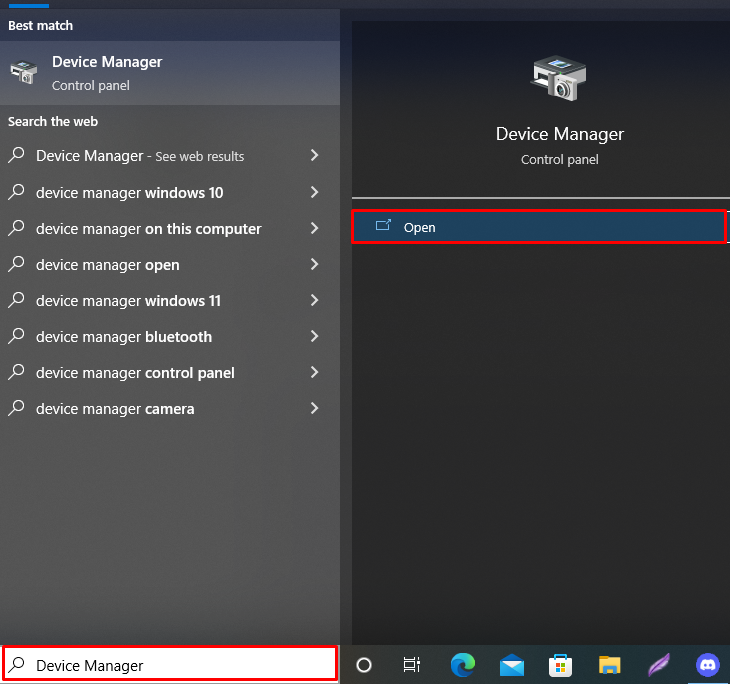
Paso 2: actualice los controladores del adaptador de red
Haga clic en el menú desplegable de la “ Adaptador de red ”, luego haga clic derecho en el controlador que se está utilizando actualmente para conectarse a la red. Después de eso, elija ' Actualizar controlador ” de las opciones mostradas:
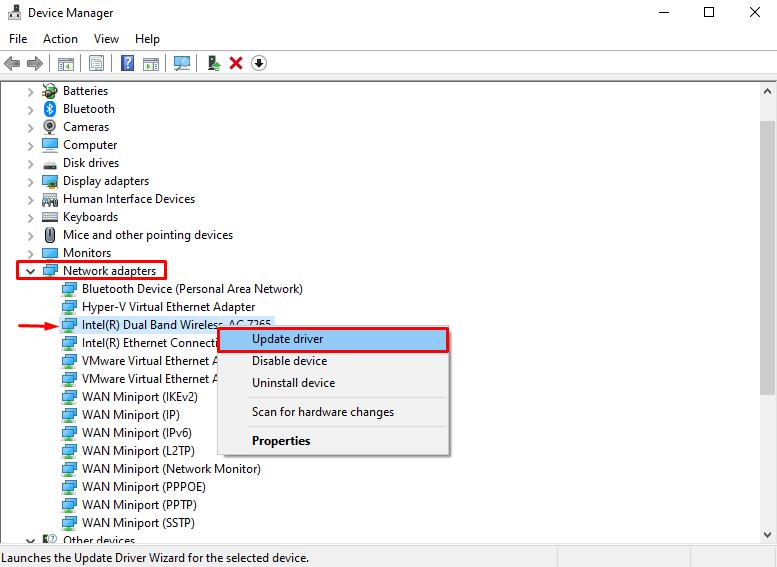
Para actualizar el controlador automáticamente, seleccione el botón “ Buscar automáticamente controladores ' opción:
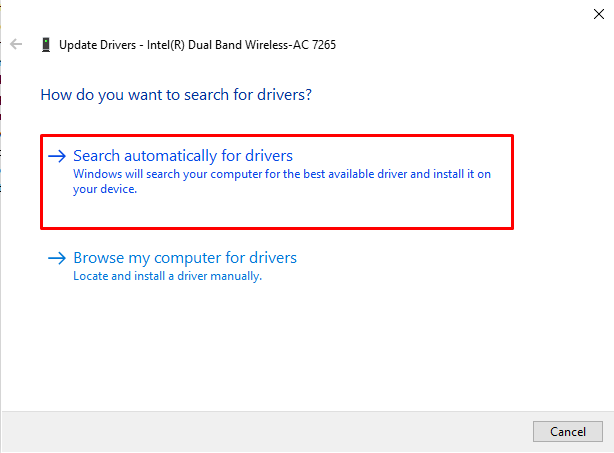
Como puede ver, nuestro controlador de red está actualizado. A continuación, reinicie Discord cuando los controladores se hayan actualizado para ver si el problema se ha solucionado:
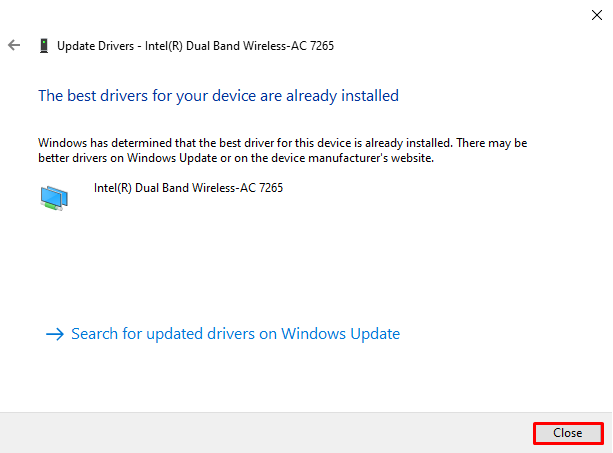
Solución 2: reinicie la aplicación Discord
Reinicie la aplicación Discord si el enfoque anterior no soluciona el problema de conectividad RTC. Para ello, siga las instrucciones proporcionadas.
Paso 1: Abra el Administrador de tareas
Primero, inicie la aplicación Administrador de tareas con la ayuda del menú Inicio:
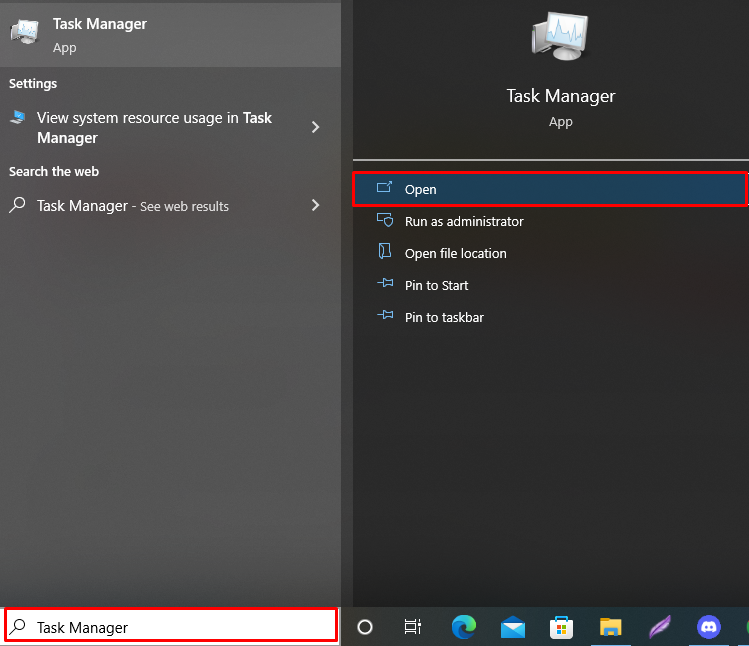
Paso 2: Cierra la aplicación Discord
Cambiar a “ Procesos pestaña ' y haga clic con el botón derecho en ' Discordia ” de la lista de aplicaciones. Luego, haga clic en el botón “ Tarea final ” opción para cerrar Discord:
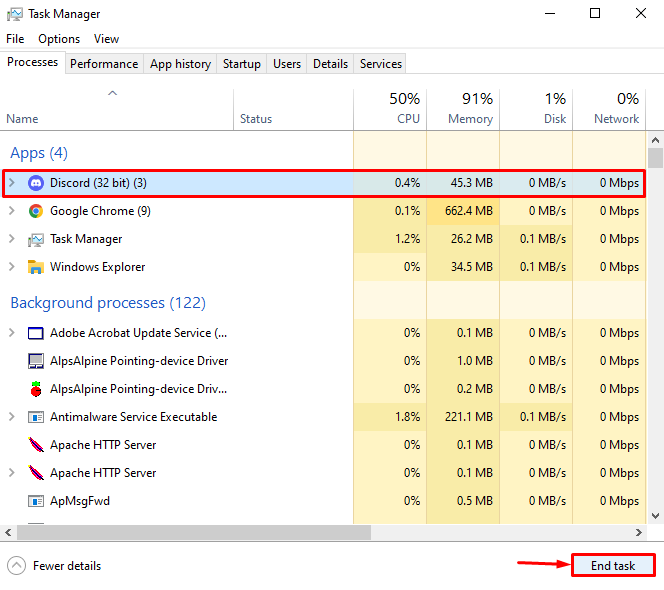
Paso 3: reiniciar Discord
Por último, reinicie Discord para verificar si el método funcionó o no:
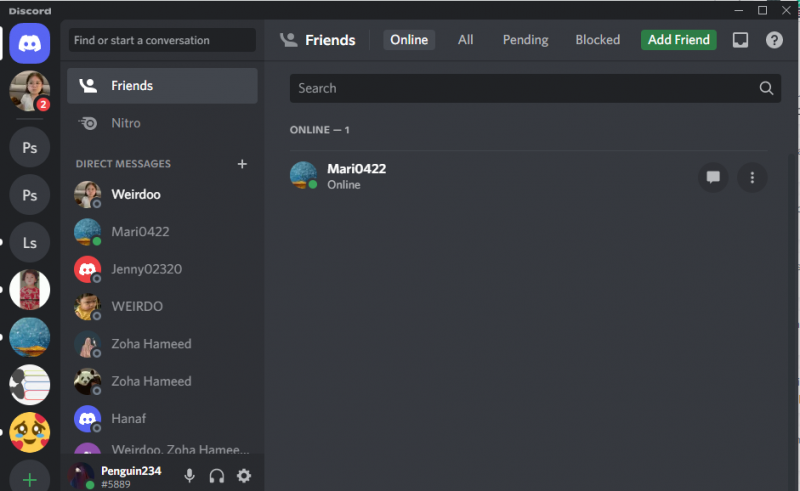
Solución 3: inicie Discord como administrador
La siguiente solución es iniciar Discord como administrador para asignar los recursos que pueda necesitar para funcionar correctamente. Para hacerlo, al abrir la aplicación Discord, seleccione el ' Ejecutar como administrador ' opción:
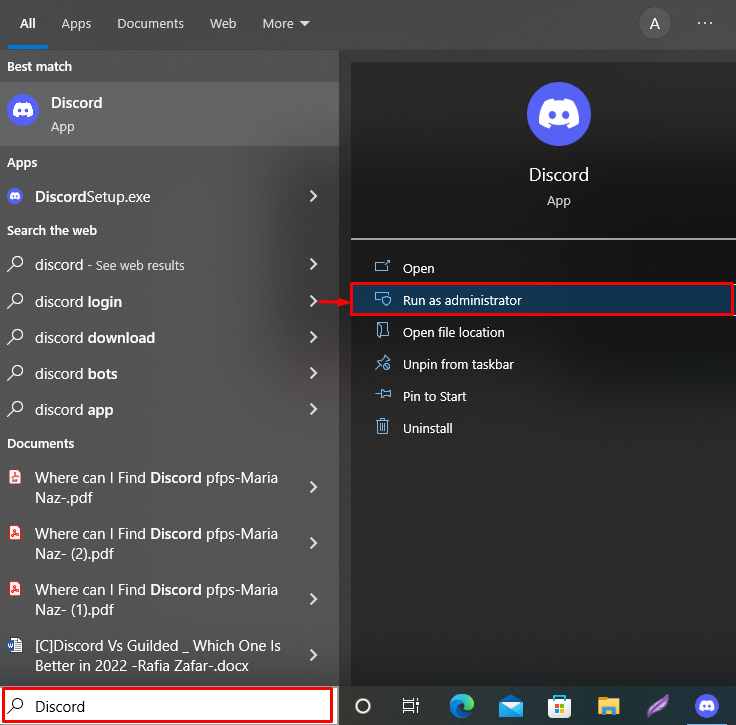
Solución 4: deshabilite la configuración de alta prioridad de paquetes de calidad de servicio
La calidad de servicio (QoS) se utiliza para comunicarse con los enrutadores de red. Sin embargo, habilitarlo puede causar el problema de conexión RTC porque QoS puede obligar a su enrutador a operar incorrectamente, lo que resulta en errores de conexión RTC.
Para deshabilitar la configuración de QoS, siga la guía proporcionada a continuación.
Paso 1: Abre Discord
Buscar ' Discordia ' en el ' Puesta en marcha ” menú para iniciar la aplicación Discord:
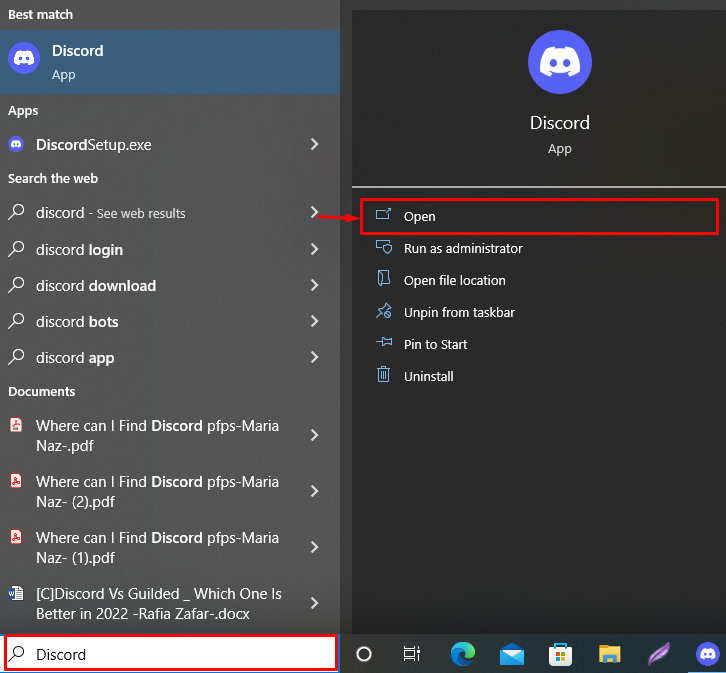
Paso 2: Vaya a Configuración de usuario
Vaya a la configuración de usuario presionando el botón ' Engranaje icono ”:

Paso 3: deshabilite la configuración de prioridad alta de paquetes de Quality of Service
Abre el ' Voz y vídeo ” configuración, luego desplácese hacia abajo hasta “ Calidad de Servicios 'Menú de configuración y deshabilite el resaltado a continuación' Habilitar prioridad alta de paquete de calidad de servicio ” alternar:
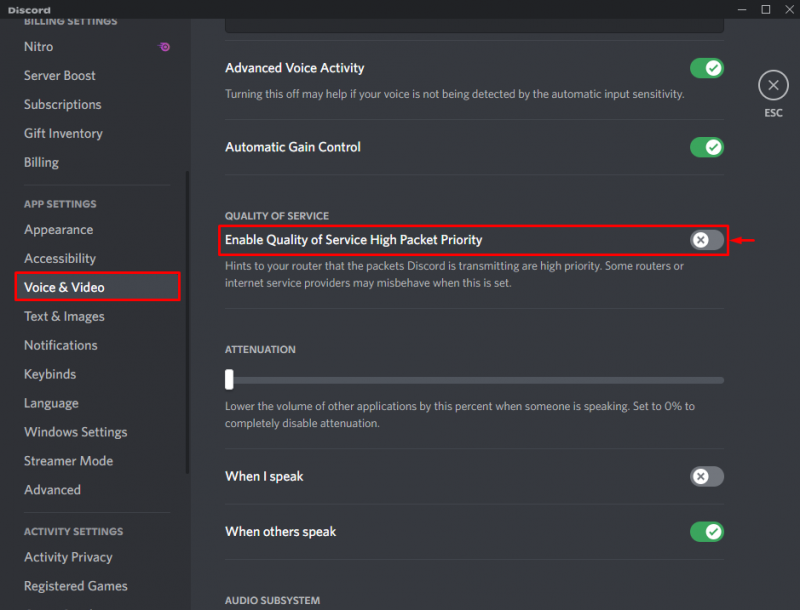
Hemos ofrecido diferentes soluciones posibles para resolver los errores de conexión de RTC en Discord.
Conclusión
El error de conexión RTC puede ocurrir si los controladores de red del sistema no funcionan correctamente, los recursos requeridos por Discord no están disponibles o QoS está habilitado en Discord. Para solucionar el problema indicado, actualice los controladores de red de su sistema, reinicie Discord como administrador o deshabilite el QoS configuración del menú Audio y vídeo. Este manual demostró el método para resolver el error de discordia de conexión RTC.